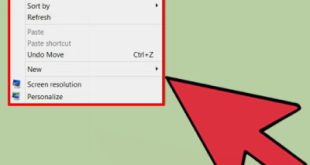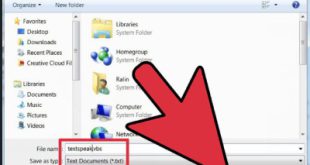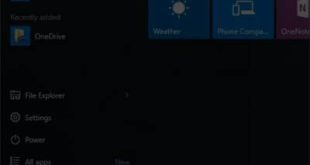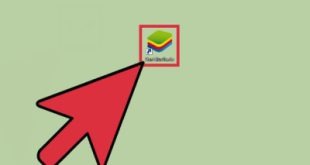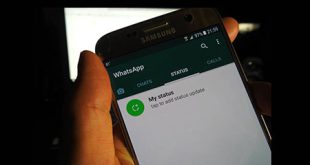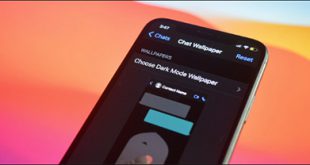برای پخش فایل های MP4 بر روی رایانه خود، باید یک پخش کننده رسانه داشته باشید که قادر به انجام این کار باشد. اگر از Windows Media Player نسخه 12 استفاده می کنید، می توانید ویدیوی MP4 خود را پخش کنید، اما اگر از نسخه 11 یا پایین تر استفاده می کنید، باید یک کدک نصب کنید یا از پخش کننده رسانه دیگری مانند VLC یا QuickTime استفاده کنید. خود. خود. خود. 
 قسمت 1 فایل Mp4 خود را از یک وب سایت قابل اعتماد با استفاده از پخش کننده رسانه پیش فرض خود بارگیری کنید، آن را روی یک USB پخش کنید، یا به سادگی آن را از هارد دیسک رایانه خود استخراج کنید، روی “فایل” کلیک کنید و روی “Open” کلیک کنید و MP4 را انتخاب کنید. فایل. .
قسمت 1 فایل Mp4 خود را از یک وب سایت قابل اعتماد با استفاده از پخش کننده رسانه پیش فرض خود بارگیری کنید، آن را روی یک USB پخش کنید، یا به سادگی آن را از هارد دیسک رایانه خود استخراج کنید، روی “فایل” کلیک کنید و روی “Open” کلیک کنید و MP4 را انتخاب کنید. فایل. . 
 روی آن دوبار کلیک کنید. اگر روی ویدیو دوبار کلیک کنید، پخش کننده رسانه پیش فرض شما فعال شده و ویدیوی شما را پخش می کند. ویدیو ممکن است در Windows Media Player باز شود. همه رایانه های شخصی که تمام نسخه های ویندوز را اجرا می کنند با این پخش کننده ویدیو ساخته شده اند.Windows Media Player 11 و نسخههای قبلی فایلهای MP4 را بدون کدک یا رمزگذار شخص ثالث باز نمیکنند.
روی آن دوبار کلیک کنید. اگر روی ویدیو دوبار کلیک کنید، پخش کننده رسانه پیش فرض شما فعال شده و ویدیوی شما را پخش می کند. ویدیو ممکن است در Windows Media Player باز شود. همه رایانه های شخصی که تمام نسخه های ویندوز را اجرا می کنند با این پخش کننده ویدیو ساخته شده اند.Windows Media Player 11 و نسخههای قبلی فایلهای MP4 را بدون کدک یا رمزگذار شخص ثالث باز نمیکنند.
 بسته رمزگذار یا کدک را نصب کنید بسته کدک MPEG-4 سازگار با DirectShow توصیه شده توسط مایکروسافت را نصب کنید همچنین می توانید کدک را از http://www.microsoft.com/windows/windowsmedia/forpros/format/codecdownload دانلود کنید. aspx
بسته رمزگذار یا کدک را نصب کنید بسته کدک MPEG-4 سازگار با DirectShow توصیه شده توسط مایکروسافت را نصب کنید همچنین می توانید کدک را از http://www.microsoft.com/windows/windowsmedia/forpros/format/codecdownload دانلود کنید. aspx 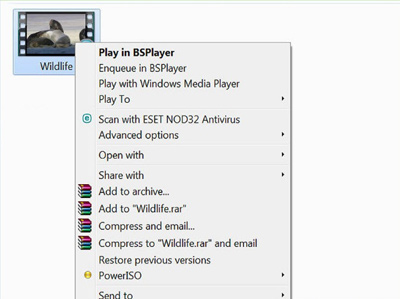
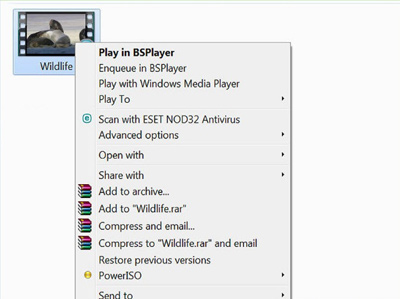 روی دکمه راست کلیک کنید نماد ویدیو اگر از سیستم عامل ویندوز استفاده میکنید، به جای دوبار کلیک کردن روی فایل MP4، میتوانید روی فایل MP4 کلیک راست کنید تا پخشکننده رسانهای را که میخواهید ویدیو پخش شود انتخاب کنید. با این کار منوی کشویی ظاهر می شود.
روی دکمه راست کلیک کنید نماد ویدیو اگر از سیستم عامل ویندوز استفاده میکنید، به جای دوبار کلیک کردن روی فایل MP4، میتوانید روی فایل MP4 کلیک راست کنید تا پخشکننده رسانهای را که میخواهید ویدیو پخش شود انتخاب کنید. با این کار منوی کشویی ظاهر می شود. 
 با کلیک بر روی “Open With” در منوی کشویی پنجره جدیدی باز می شود. لیستی از پخش کننده های ویدیو را نمایش می دهد. احتمالا Windows Media Player و سایر پخش کننده های رسانه ای را نصب کرده اید. روی
با کلیک بر روی “Open With” در منوی کشویی پنجره جدیدی باز می شود. لیستی از پخش کننده های ویدیو را نمایش می دهد. احتمالا Windows Media Player و سایر پخش کننده های رسانه ای را نصب کرده اید. روی 
 در Windows Media Player کلیک کنید. اگر یک بسته رمزگذار یا کدک دانلود کرده باشید، ویدیوی MP4 مورد نظر شما در ویندوز باز می شود. یک بسته کدک یا رمزگشا نصب کنید. پخش کننده های شخص ثالث محبوب شامل VLC یا XBMC هستند.هم نرم افزار رایگان و هم نرم افزار پولی وجود داردبرخی از نرم افزارهای رایگان مانند VLC Media Player، Media Player Classic و … از بهترین و محبوب ترین نرم افزارها هستند. آنها تقریباً از تمام فرمت های ویدیویی و صوتی پشتیبانی می کنند.
در Windows Media Player کلیک کنید. اگر یک بسته رمزگذار یا کدک دانلود کرده باشید، ویدیوی MP4 مورد نظر شما در ویندوز باز می شود. یک بسته کدک یا رمزگشا نصب کنید. پخش کننده های شخص ثالث محبوب شامل VLC یا XBMC هستند.هم نرم افزار رایگان و هم نرم افزار پولی وجود داردبرخی از نرم افزارهای رایگان مانند VLC Media Player، Media Player Classic و … از بهترین و محبوب ترین نرم افزارها هستند. آنها تقریباً از تمام فرمت های ویدیویی و صوتی پشتیبانی می کنند. 
 به “Properties” بروید. با رفتن به Properties، پخش کننده رسانه پیش فرض خود را تغییر دهید. برگه “General”، سپس “Change” را انتخاب کنید، سپس پخش کننده رسانه مورد نظر خود را انتخاب کنید و روی “OK” کلیک کنید.
به “Properties” بروید. با رفتن به Properties، پخش کننده رسانه پیش فرض خود را تغییر دهید. برگه “General”، سپس “Change” را انتخاب کنید، سپس پخش کننده رسانه مورد نظر خود را انتخاب کنید و روی “OK” کلیک کنید. 
 برای انتخاب Media Player کلیک راست کنید اگر از سیستم عامل ویندوز استفاده می کنید، به جای دوبار کلیک کردن روی فایل MP4، می توانید برای انتخاب پخش کننده شخص ثالث روی فایل MP4 کلیک راست کنید. با این کار منوی کشویی ظاهر می شود.
برای انتخاب Media Player کلیک راست کنید اگر از سیستم عامل ویندوز استفاده می کنید، به جای دوبار کلیک کردن روی فایل MP4، می توانید برای انتخاب پخش کننده شخص ثالث روی فایل MP4 کلیک راست کنید. با این کار منوی کشویی ظاهر می شود. 
 با کلیک بر روی “Open With” در منوی کشویی، پنجره جدیدی باز می شود. با نصب یک پخش کننده شخص ثالث، لیستی از پخش کننده های ویدیو ارائه می شود. روی پخش کننده رسانه مورد نظر خود کلیک کنید و فایل MP4 باز می شود منبع: Khoi Web
با کلیک بر روی “Open With” در منوی کشویی، پنجره جدیدی باز می شود. با نصب یک پخش کننده شخص ثالث، لیستی از پخش کننده های ویدیو ارائه می شود. روی پخش کننده رسانه مورد نظر خود کلیک کنید و فایل MP4 باز می شود منبع: Khoi Web
آموزش پخش فایل Mp4 بر روی رایانه
.